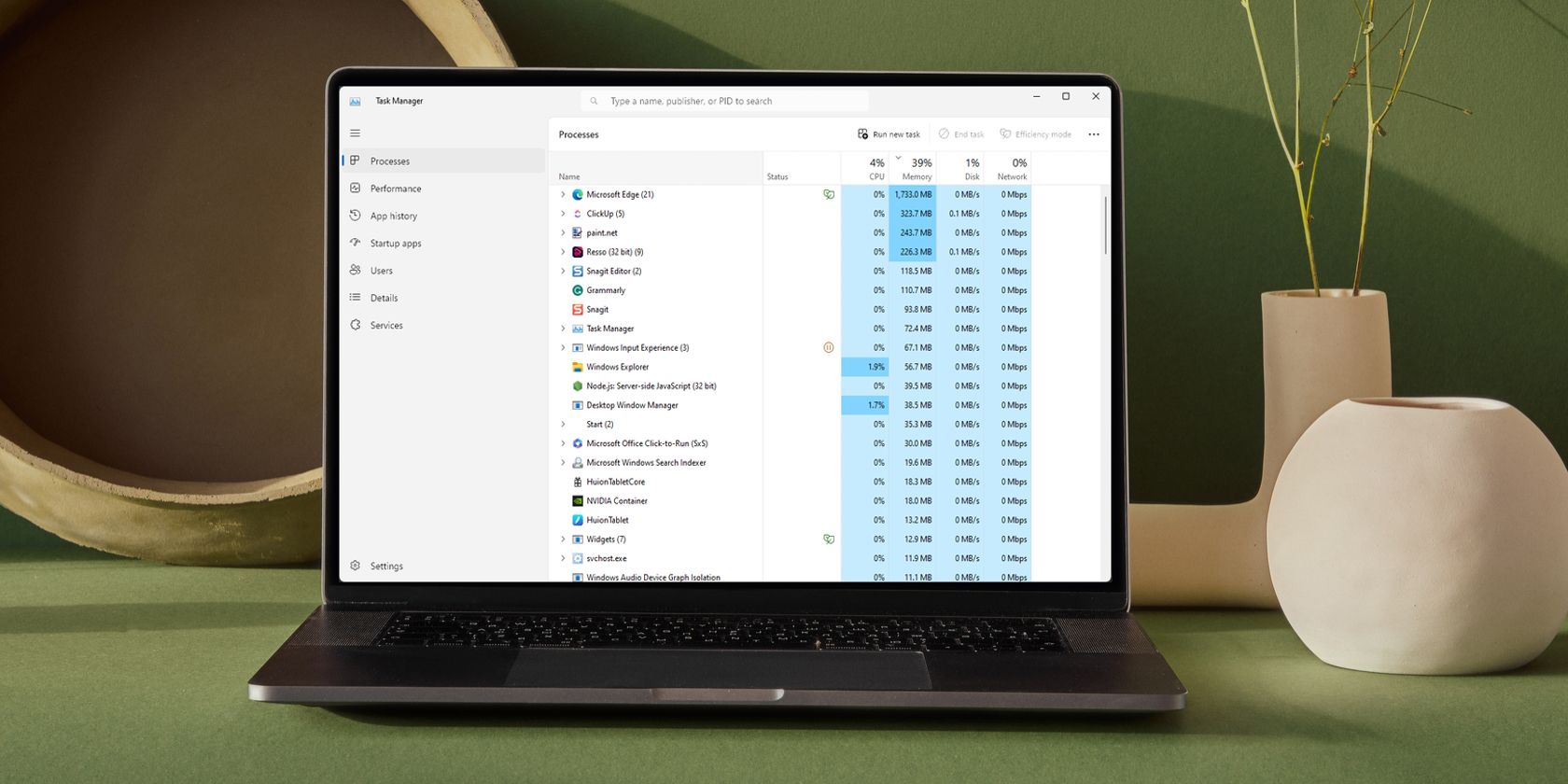修复Windows任务管理器Microsoft Edge下列出不相关的进程
Windows 任务管理器是收集系统性能摘要的重要工具,因此该工具正确完成其工作至关重要。 你可能已经注意到,某些进程被排序在它们不应该的程序标题下,例如 Microsoft Edge。
让我们看看为什么会出现此错误,以及我们如何修复它。
推荐:WordPress古腾堡页面构建器插件GreenShift Pro + Addons
目前还不完全清楚这个错误的来源是什么。 更多地使用 Edge 会增加遇到此问题的可能性,但无论当前是否正在使用 Edge,它都可能发生。
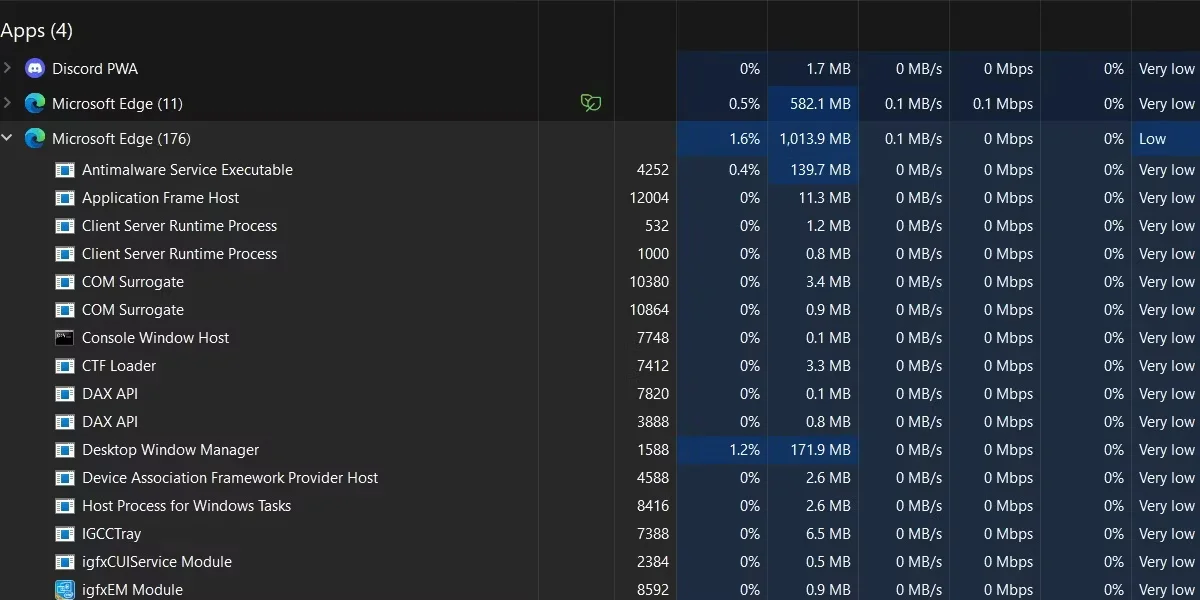
一些用户推测这可能与 Edge 如何处理沙盒以及它如何处理它生成的其他进程有关。
不管是什么原因,浏览流程时都会让人非常头疼。 值得庆幸的是,它是可以修复的。
如何将流程标题恢复为其原始名称
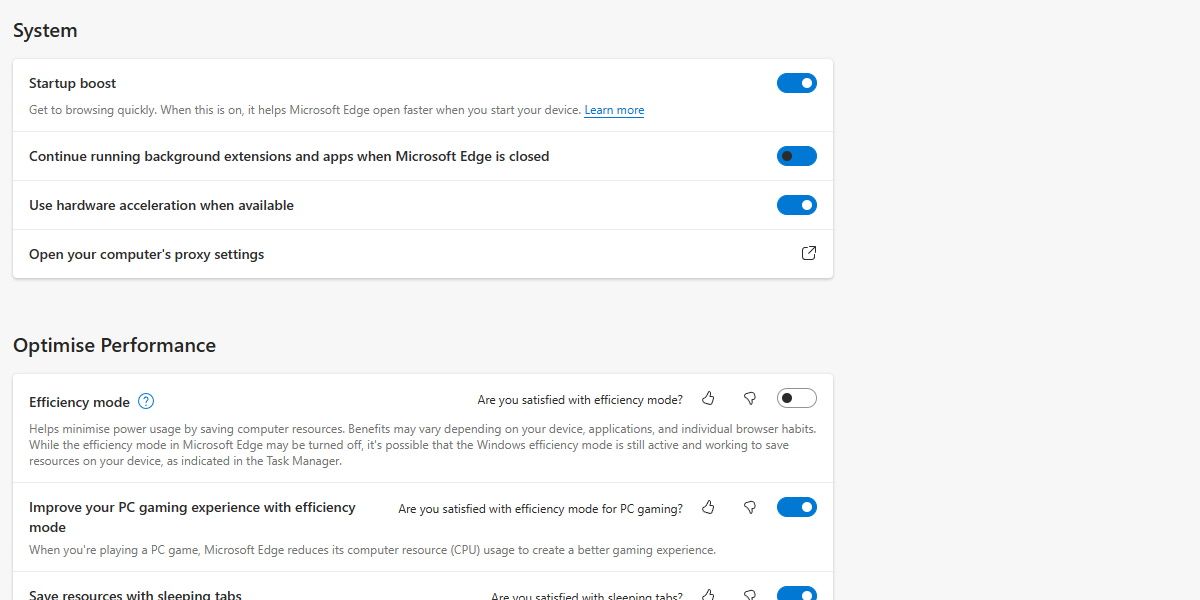
此问题有两个修复程序。 第一个也是最简单的方法是重新启动系统。 这将恢复您的进程名称,但可能会非常不方便。 Edge 设置菜单中有一个更永久的解决方案。
打开 Edge,导航到 Settings设置, 然后 System and performance系统和性能, 并禁用两者 Startup boost and Continue running background extensions and apps when Microsoft Edge is closed启动提升 和 Microsoft Edge 关闭时继续运行后台扩展和应用程序。
您可能需要重新启动才能恢复进程名称,但关闭这两个设置后,Edge 将不再混淆进程名称。
我应该停止使用 Edge 来防止这个错误吗?
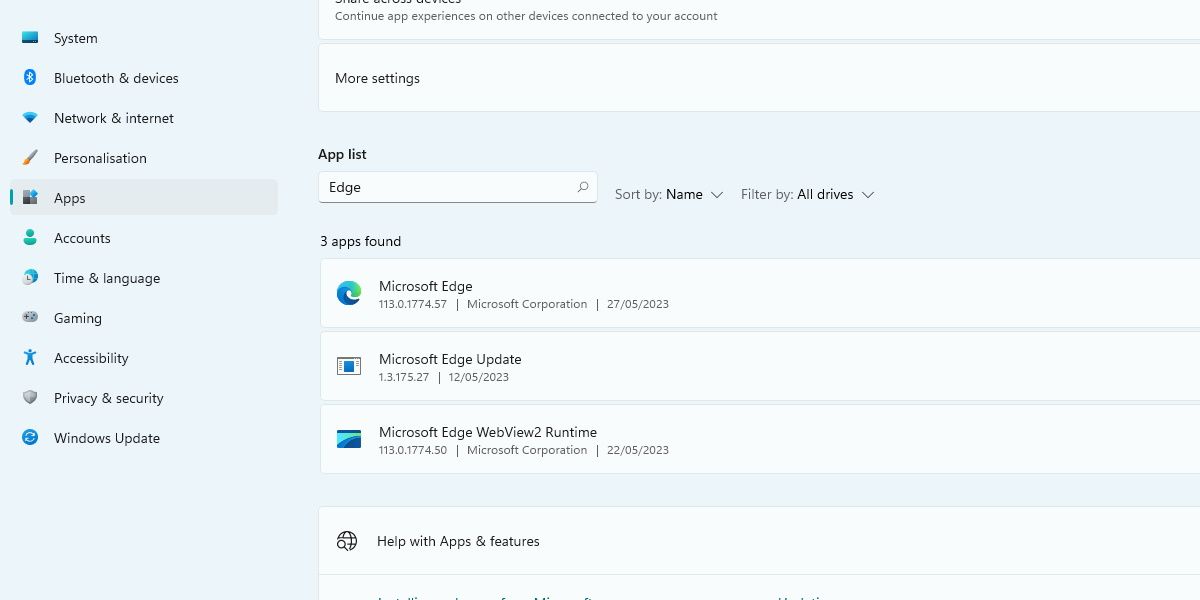
虽然使用 Edge 会导致此错误更频繁地发生,但并不要求您停止使用浏览器来避免此问题。
只要关闭上述设置,您就不必担心您的进程被列在错误的程序标签下。
考虑到此错误也很少会发生在其他 Microsoft 程序中,可用的最永久修复可能是等待 Microsoft 在未来的更新中解决和修补此错误。
关闭一些设置可以修复错误标记的进程名称
令人欣慰的是,错误标记的进程名称可以通过一些设置轻松修复。 但是,如果您喜欢启用这些设置,那么这不是一个理想的解决方案。
希望微软可以在未来的更新中解决这个问题,并纠正这个相当烦人的疏忽。